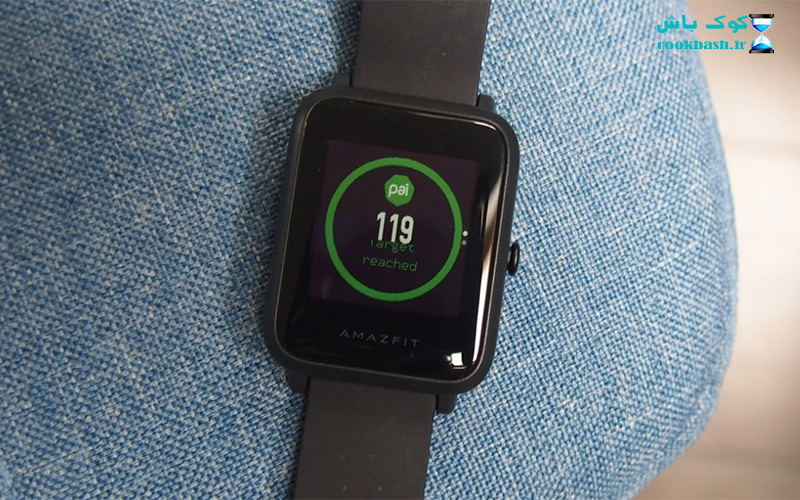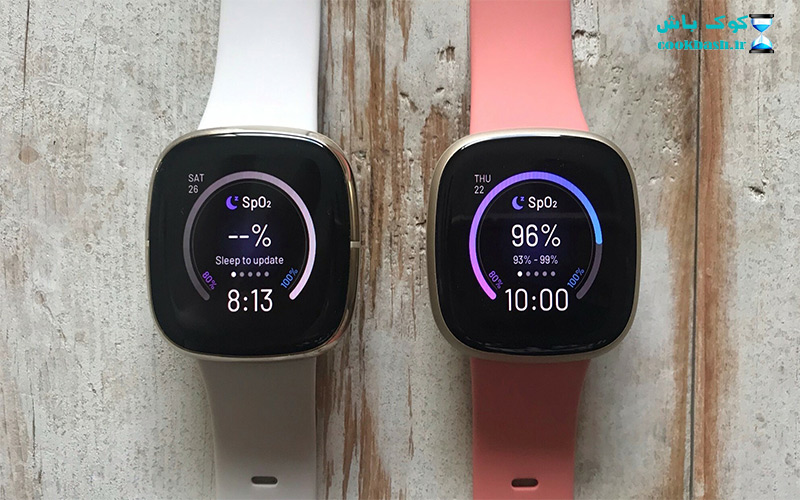ساعت اندروید + مقایسه و نظرات کاربران
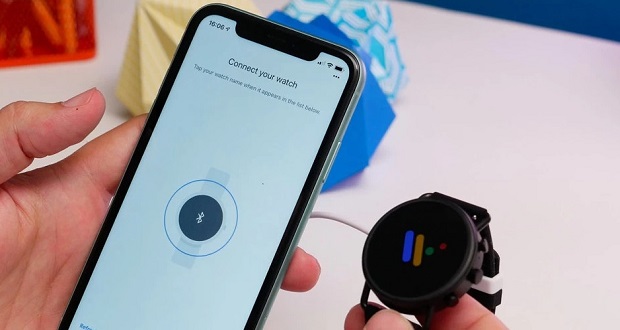
آموزش اتصال ساعت هوشمند اندروید با سیستم عامل Wear OS به آیفون
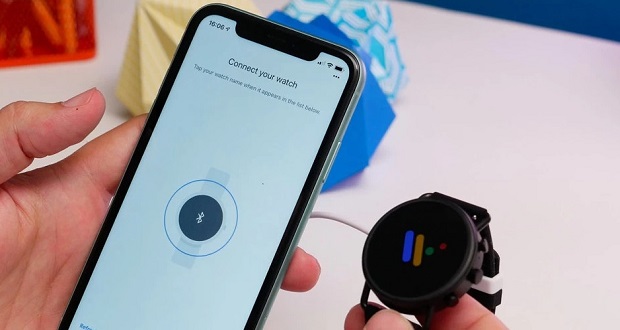
اتصال ساعت هوشمند اندروید به آیفون مخصوصا اگر سیستم عامل آن ویر او اس – Wear OS باشد، سرراست نیست. در این مطلب آن را آموزش خواهیم داد.
پلتفرم جدید گوگل مخصوص گجت های پوشیدنی، یعنی اندروید ویر (Android Wear) در ابتدا تنها توسط گوشی ها و تبلت های اندرویدی پشتیبانی می شد. گوگل با هدف افزایش جذابیت آن برای کاربران آی او اسی، آن را کراس پلتفرم کرد. اکنون می توان یک ساعت هوشمند قدرت گرفته از پلتفرم اندروید را به آیفون یا آیپد متصل کرد.
برندهایی نظیر فسیل، دیزل و مایکل کورس ساعت هایی قدرت گرفته از یک سیستم عامل Wear OS می سازند. تعداد زیادی از کاربران این ساعت ها، دارای آیفون هستند. در نتیجه فراهم شدن امکان اتصال ساعت هوشمند اندروید آن ها به گوشی ضروری است. در ادامه چگونگی این کار را بررسی خواهیم کرد.
اپلیکیشن برای اتصال ساعت هوشمند اندروید به آیفون
ابتدا باید اپلیکیشن Wear OS را از اپ استور دانلود و نصب کنید. بعد از نصب و باز کردن برنامه، روی گزینه Start setup ضربه بزنید. پیش از شروع معرفی دو دستگاه به یکدیگر، یک سری قوانین رو به رویتان قرار می گیرند. با آن ها موافقت کرده و سپس بلوتوث را روشن کنید. ساعت هوشمندتان را برداشته و از شارژ بودن آن مطمئن شوید.
متصل کردن ساعت و گوشی
- زبان را داخل ساعت انتخاب کنید.
- داخل ساعت با قوانین موافقت کنید.
- داخل گوشی برای اتصال ساعت هوشمند اندروید وارد اپلیکیشن Wear OS شوید.
- از داخل فهرست، ساعت را انتخاب کنید. بعد از روشن شدن بلوتوث باید گجت های اطراف را شناسایی کرده باشد.
- کد ارائه شده در هر دو دستگاه را برسی کرده و در صورت یکسان بوده روی گزینه Pair ضربه بزنید.
- دومین کد را بررس کرده و برای ادامه Continue را لمس کنید.
داخل ساعت، زبان را انتخاب کرده و سپس برای موافقت با قوانین روی آیکون تیک ضربه بزنید. اکنون به اپلیکیشن Wear OS داخل آیفون خود برگردید. باید بتوانید نام ساعت را داخل نرم افزار مشاهده کنید. آن را برگزینید.

بعد از لمس نام ساعت، درخواستی برای اتصال به دستگاهی دیگر همراه با کد از طریق بلوتوث، روی ساعت ظاهر خواهد شد. مشابه همین کد روی نمایشگر گوشی نیز دیده می شود. اگر آن ها یکسان هستند، روی Pair ضربه بزنید.
مجددا یک کد متفاوت روی صفحه نمایش هر دو دستگاه ظاهر خواهد شد. در صورت مشابهت کدها برای ادامه فرآیند اتصال ساعت هوشمند اندروید به گوشی روی Continue ضربه بزنید. در مرحله بعدی باید شبکه وای فای مورد نظر برای اتصال را داخل گجت پوشیدنی خود مشخص کنید.
بعد از اتصال به اینترنت نوبت به لاگین کردن به حساب کاربری گوگل خود می رسد. بعد از انتخاب حساب کاربری تان از منوی کشویی Continue را لمس کنید. اگر پیشتر به اکانت خود لاگین نکرده یا حتی فاقد حساب کاربری گوگل هستید، همینجا یک مورد جدید بسازید. بعد از ساخت، وارد آن شوید.
مرحله بعدی دادن یک سری دسترسی به ساعت نظیر تقویم، نوتیفیکیشن، مخاطبان و موقعیت جغرافیایی است. مجوز این دسترسی ها را باید از طریق اپلیکیشن Wear OS صادر کنید.
استفاده از ساعت برای مکالمه هندزفری
- داخل آیفون وارد تنظیمات بلوتوث شوید.
- از روشن بودن اطمینان پیدا کنید.
- داخل ساعت به مسیر Settings > Connectivity > Bluetooth بروید.
- داخل آن تیک کنار گزینه پخش صدای گوشی از طریق ساعت را بزنید.
می توان بدون نیاز به برداشتن گوشی آیفون خود، از طریق ساعت هوشمند، به تماس ها پاسخ داد. البته این قابلیت را همه ساعت های قدرت گرفته از WearOS پشتیبانی نمی کنند. اگر ساعت اندرویدی تان دارای این قابلیت باشد، به محض اتصال به یک گوشی، اعلانیه ای برای فعال سازی قابلیت نام برده دریافت خواهید کرد. برای استفاده، از روشن و قابل مشاهده بودن بلوتوث آیفون اطمینان پیدا کنید.
برای برقرار شدن اتصال ساعت هوشمند اندروید و آیفون به منظور تماس دادن به پاسخ ها باید مجددا فرآیند تایید کدی مشابه در هر دو دستگاه را طی کنید. از این پس اگر یک تماس تلفنی دریافت کنید، قادر به پاسخ دادن به آن از طریق ساعت روی مچتان خواهید بود.
اگر چنین نوتیفیکیشنی، برای اعلام امکان پاسخ داده به سوالات از طریق گوشی روی نمایشگر ظاهر نشد، داخل ساعت به مسیر Settings > Connectivity > Bluetooth رفته و تیک کنار گزینه پخش صدای گوشی از طریق ساعت را بزنید.
اتصال ساعت هوشمند اندروید به آیفون چه مزایای دیگری دارد؟
امکانات گوگل فیت برای ردیابی سلامتی و فعالیت های جسمانی و پشتیبانی از گوگل پی برای پرداخت های موبایلی از دیگر قابلیت هایی است که در اختیارتان قرار می گیرند.
گوگل فیت
- Google Fit را از اپ استور دریافت کنید.
- داخل آن با استفاده از حساب کاربری گوگل خود لاگین کنید.
- روی ساعت انگشتتان را به سمت چپ بکشید.
بعد از نصب و لاگین داخل برنامه گوگل فیت در آیفون، باید دسترسی به دیتای Apple Health خود را به آن بدهید. در ادامه اهداف خود را مشخص کنید. حین تلاش برای لاگین به گوگل فیت یک سری دسترسی دیگر نظیر موقعیت جغرافیایی، ضربان قلب و ردیابی فعالیت های روزانه درخواست خواهد شد. مجوز آن هارا صادر کنید.
گوگل پلی
- داخل ساعت انگشتتان را به پایین بکشید
- روی آیکون Pay ضربه بزنید
- فرآیند را داخل گوشی خود به پایان برسانید.
بعد از پایین کشیدن انگشت روی نمایشگر ساعت و سپس لمس آیکون Pay می بایست ان اف سی را فعال کنید. به طور واضح اگر ساعت هوشمندتان از این اتصال پشتیبانی نکند، قادر به استفاده از گوگل پلی نخواهید بود. روی گزینه Set it Up ضزبه زده و سپس برای افزایش امنیت، پسوردی را مشخص کنید. قدم بعدی، نسبت دادن یک حساب کاربری است. در صورت موفقیت آمیز بودن مراحل نوبت به ارائه جزئیاتی از حساب بانکی تان می رسد. البته بانک مورد نظر نیز باید از گوگل پی پشتیبانی کند.
فهرست عناوین مطلب
فعال کردن قالب 24 ساعته اندروید در بخش تنظیمات
فعال کردن قالب 24 ساعته اندروید در بخش تنظیمات
امروزه تا اندازه بسیاری گوشی های هوشمند جای ساعت های کلاسیک مچی را گرفته اند و البته در این میان نیز ساعت ها نیز کم کم در حال هوشمند شدن هستند تا اعتبار پیشین خود را باز یابند. ساعت در گوشی های هوشمند اندروید بصورت پیش فرض با فرمت 12 ساعته می باشد. از آنجایی که برخی از کاربران شاید دوست داشته باشند که ساعت انندروید آنها به جای استفاده از فرمت 12 ساعته از فرمت 24 ساعته استفاده کنید، در این آموزش می خواهیم روش تغییر فرمت ساعت اندروید را به فرمت 24 ساعتع یا همان فرمت نظامی به شما همراهان نشان دهیم، پس با ما همراه باشد.
چگونه فرمت ساعت گوشی اندروید خود را 24 ساعته کنیم؟
پیش از آغاز کار آغاز آموزش تغییر فرمت ساعت اندروید، بهتر است بدانید که برندهای سازنده گوشی های اندروید همانند سامسونگ، شیائومی و مواردی از این دست ممکن است در رابط کاربری اندروید خود تفاوت های کوچکی داشته باشند. ما در این آموزش از گوشی Google Pixel 4 استفاده کرده ایم اما مسیر انجام تنظیمات شاید در گوشی شما کمی متفاوت باشد. برای انجام این کار گام های زیر را دنبال نمائید:
- هنگامی که آماده تغییر فرمت ساعت گوشی خود شدید، به بخش Settings یا تنظیمات گوشی خود بروید. برای این کار می توانید وارد نوار اعلان یا نوتیفیکیشن گوشی خود شوید و آیکون چرخ دنده را بتپید. برای رفتن به نوار اعلان می باید، لبه بالای نمایشگر گوشی خود را یک بار یا دوبار، پایین بکشید.
- البته شما می توانید بعنوان روش جایگرین آیکون چرخ دنده را نیز در بخش کشوی برنامه بتپید. برای رفتن به کشوی برنامه گوشی ود می باید لبه پایینی نمایشگر گوشی را بالا بکشید. البته در اندرویدهای قدیمی روال کار کمی متفاوت است.
- بخش تنظیمات را به پایین پیموده و دکمه System یا سیستم را بتپید.
- پس از آن گزینه Date & Time یا تاریخ و زمان را برگزینید.
- سپس به بخش Time Format یا قالب زمان رفته و با تپیدن گوک (toggle – سوئیچ) روبری گزینه Use Locale Default آن را خاموش و غیرفعال کنید. پس از می توانید تپیدن گوک (toggle – سوئیچ) Use 24-Hour Format یا استفاده از قالب 24 ساعته ، فرمت بیست و چهار ساعته را در گوشی اندروید خود فعال و روشن کنید.
- همانگونه که پیشتر گفتیم مسیری که به شما گفتیم با توجه به گوشی و ورژن اندروید شما می تواند تفاوت های اندکی داشته باشد. برای نمونه گوشی های LG گزینه ) Use 24-Hour Format یا استفاده از قالب 24 ساعته را یکراست در اختیا شما می گذارند و دیگر نیازی به غیر فعال کردن Use Local Default نخواهید داشت.